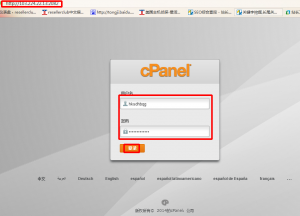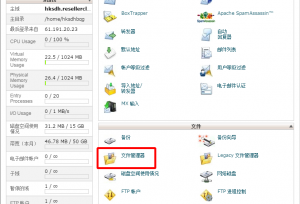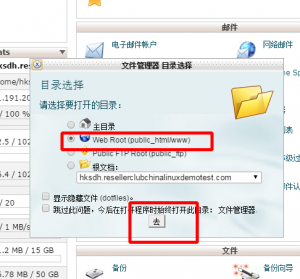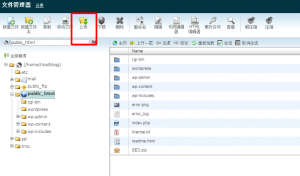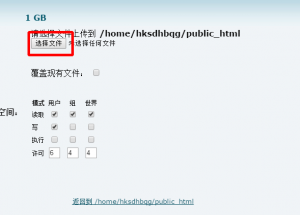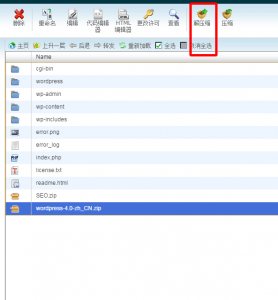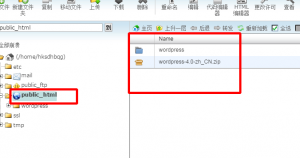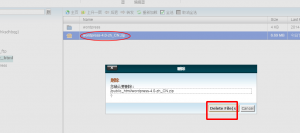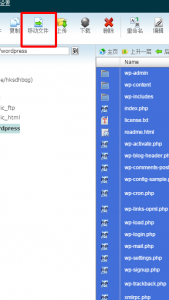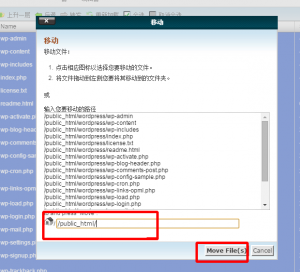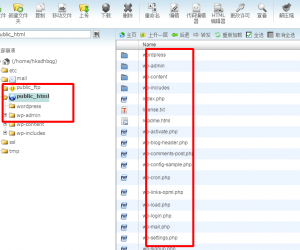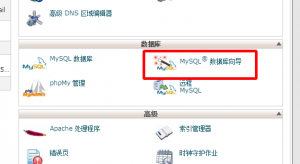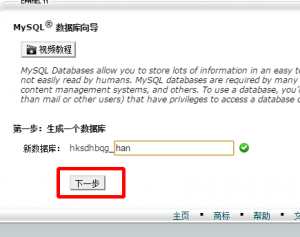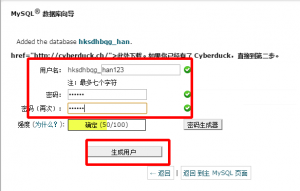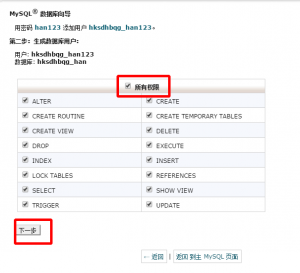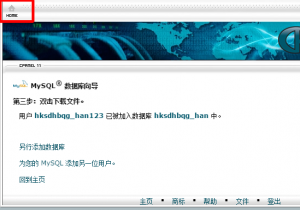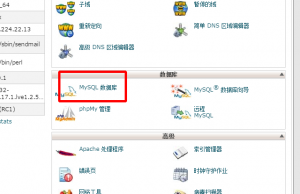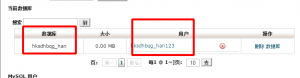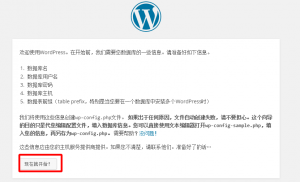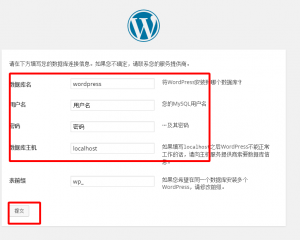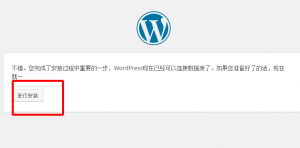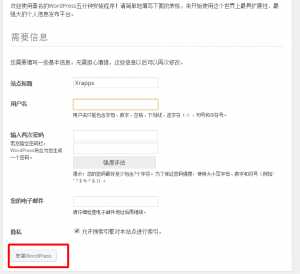resellerlclub来新教程了,今天小编就带来resellerclub香港主机安装wordpress图文教程给大家。
1,在浏览器输入主机面板地址,然后输入你的账号密码点击登录。如下图:
2,进入面板后,点击文件管理。如图:
3,然后继续点击按钮“去”。如图:
4,点击后会进入文件管理里,点击上传文件到根目录下。如图:
5,,点击上传,选择文件。如图:
选择文件好后点击打开就开始上传。
6,上传成功后,回到根目录,将文件进行解压。如图:
7,解压后。如图:
8,将wordpress外其他文件全部删除,仅留wordpress。如图:
9,然后进入wordpress里将文件全选然后点击移动文件。如图:
10,全部移动到根目录下。如图:
11,回到主面板找到mysql数据库向导点击。如图:
12,点击后开始创建,输入你想为给数据库命名的名字。然后点击下一步。如图:
13,再次创建用户名以及密码,点击生成用户。如图:
14,生成用户后勾选所有权限,点击下一步即可。如图:
15,创建成功后,点击左上角的more按钮回到主页。如图:
16,点击mysql后就可以看见自己的创建的数据库名用户名密码等信息。如图:
17,在浏览器在输入你的域名网址www.XXXX.com。如图:
18,点击后,完成信息的填写,再提交。如图:
19,提交后,点击进行安装。如图:
20,安装后进行资料填写.,点击安装wordpress。如图:
安装完成后点击登录就可以开始到后台进行管理维护了。
以上就是resellerclub香港主机安装wordpress图文教程。